Z-WAVE SMARTALARM MANUAL
|
|
|
- Lone Bertha Frank
- 5 år siden
- Visninger:
Transkript
1 Z-WAVE SMARTALARM MANUAL
2 TILLYKKE MED DIT NYE SMART HOME! Vi er glade for, at du har valgt at bruge G4S Z-Wave sammen med din G4S SMARTalarm. G4S er verdens største leverandør af sikkerhedsløsninger, og vi har lagt al vores erfaring i at udvikle et fremtidssikret, fleksibelt og brugervenligt alarmsystem til dig. Vi håber, du bliver glad for det. Denne manual hjælper dig godt i gang med at bruge Z-Wave. Desuden kan du finde manualer til din SMARTalarm og få svar på langt de fleste spørgsmål på smartalarm. Er du i tvivl, er du velkommen til at kontakte vores kundeservice på tlf Venlig hilsen G4S
3 INDHOLDSFORTEGNELSE 1. Z-WAVE OG SMARTALARM Z-WAVE ENHEDER TREDJEPARTSENHEDER TILFØJ SMARTALARM TIL ET EKSISTERENDE Z-WAVE NETVÆRK ADMINISTRERING AF Z-WAVE ENHEDER STYRING AF Z-WAVE ENHEDER FEJLFINDINGSLØSNINGER REDSKABER: PROBLEMLØSNING APPENDIKS A: SPECIFIKATIONER
4 1. Z-WAVE OG SMARTALARM Z-Wave er en trådløs teknologi, som forvandler dit hjem til et Smart Home. Det betyder, at du med din SMARTalarm, din Z-Wave og din SMARTalarm app kan styre og overvåge alle enheder i dit hjem - uanset hvor du befinder dig. Lige så snart du har sat Z-Wave donglen i din SMARTalarm hub, har du et Smart Home system. G4S SMARTalarm kommunikerer sikkert med kompatible Z-Wave enheder (fx Z-Wave dørlåse) via krypterede Z-Wave beskeder. Du kan desuden udvide rækkevidden af dit Z-Wave netværk ved at tilslutte enheder med repeater-funktion (Smart switch). Enheder med repeater-funktion er ofte forsynet fra en strømkilde og videregiver information til Z-Wave enheder, som er placeret uden for Z-Wave donglens rækkevidde. På den måde kan du sikre alle enheder i systemet. Hvis du fx har en termostat, som er uden for Z-Wave donglens rækkevidde, kan de Z-Wave enheder, som har egenskaben til at viderebringe information, kommunikere med termostaten i stedet for donglen. Z-Wave kan også samarbejde med tredjepartsenheder, og på den måde er teknologien designet til at give dig en optimeret brugeroplevelse. 4
5 Hub og Z-Wave-dongle Intet bindeled Afstanden mellem de to enheder er for lang til, at de kan kommunikere. Termostat x Hub og Z-Wave-dongle Smart Switch Enheden forlænger systemets rækkevidde, og nu kan termostaten og Z-Wave donglen kommunikere. Termostat 5
6 Systemet understøtter følgende Z-Wave enheder: Dørlåse Tænd/Sluk-kontakter Lysdæmpere Termostater Forlængerledninger Multikanal-enheder Multifarvede RGBW LED-pærer Du kan styre dine Z-Wave enheder med Smart Regler. Det vil sige, at du kan indstille dine enheder til at udføre definerede handlinger på bestemte tidspunkter og/eller i specifikke situationer. Bemærk: For at opnå det bedste resultat, bør du sikre dig, at din Z-Wave enhed er kompatibel med dit SMARTalarm system. 6
7 2. Z-WAVE ENHEDER Installér dine enheder inden for Z-Wave donglens rækkevidde (20 meter) eller brug Z-Wave enheder, som kan udvide netværkets rækkevidde. Bemærk: Vi anbefaler, at du læser om enhedens registreringsproces (parring), inden du begynder. Det kan du læse om i enhedens brugervejledning. 1. Tryk på. Hovedmenuen kommer frem. 2. Tryk Enheder. 3. Tryk Tilføj ny enhed. Du kan nu se en liste over tilgængelige enhedstyper, inklusiv Z-Wave typer. 4. Vælg den Z-Wave type, du ønsker at tilføje og tilknytte dit system. 5. Placér din enhed max. en halv meter fra Z-Wave donglen. 7
8 6. Sæt batterier i enheden eller sæt enheden i den nærmeste stikkontakt. Registreringsprocessens trin et af to kommer frem på skærmen. 7. Tryk på registreringsknappen (parring) eller slå enheden til jf. enhedens brugermanual. Registreringsprocessens trin to af to kommer frem på skærmen. 8. Tryk på knappen igen. Når registreringen er succesfuldt gennemført, vil du blive bedt om at indtaste enhedens navn. Vær opmærksom på, at dataindsamlingen tager længere tid for nogle Z-Wave enheder, og at disse enheder derfor er længere tid om at foretage registreringen. 9. Indtast et unikt navn og/eller enhedens lokation, og tryk OK. 10. Installér enheden på den valgte lokation. Hvis den valgte lokation er mere end 20 meter fra donglen, skal du opdatere dit netværk. Læs mere på side 30. 8
9 3. TREDJEPARTSENHEDER Du kan udvide dit SMARTalarm netværk med tredjepartsenheder. Du kan fx tilføje en tredjepartsdongle for at udvide netværkets rækkevidde. Z-Wave donglen fungerer som systemets primære dongle og tredjepartsenheden som den sekundære dongle. Sådan tilføjer du en tredjepartsenhed 1. Tryk på. Hovedmenuen kommer frem. 2. Vælg Enheder. 3. Vælg Z-Wave dongle som din enhed. 4. Følg instrukserne for registeringsprocessen jf. tredjepartsdonglens brugervejledning. Bemærk: De Z-Wave enheder, som bliver knyttet til tredjepartsdonglen, er også tilgængelige for Z-Wave donglen. Derudover kan nogle tredjepartsenheder, afhængigt af deres egenskaber, også styre alle Z-Wave enheder, som er forbundet til Z-Wave donglen. For eksempel kan en tredjeparts Z-Wave fjernbetjening bruges til at styre alle de lyskontakter og lysdæmpere, som er forbundet til Z-Wave donglen. 9
10 Sådan fjerner du en tredjepartsenhed 1. Tryk på. Hovedmenuen kommer frem. 2. Vælg Enheder. 3. Tryk Slet. 4. Tryk på ved den tredjepartsenhed, som du vil fjerne. 5. Tryk Slet. 6. Tryk på enhedens registreringsknap (parring) jf. enhedens brugervejledning. 7. Tryk Afslut. 10
11 4. TILFØJ SMARTALARM TIL ET EKSITERENDE NETVÆRK Hvis du allerede har et tredjeparts Z-Wave netværk, kan du tilføje din SMARTalarm til dette netværk. Når din SMARTalarm er tilsluttet, kopierer den automatisk netværkets Smart Home struktur. Din SMARTalarm får adgang til alle netværkets kompatible Z-Wave enheder. Z-Wave donglen får en af disse roller (afhængigt af tredjepartsdonglens egenskaber): Sekundær (inkluderende) tillader at tilføje og slette Z-Wave enheder. Sekundær tillader ikke at tilføje og slette Z-Wave enheder. Sådan tilgår du et eksisterende netværk 1. Fjern alle Z-Wave enheder (på nær din Z-Wave dongle) fra din SMARTalarm. Læs mere om, hvordan du fjerner en Z-Wave enhed på side Åbn din SMARTalarm app, og tryk på. Hovedmenuen kommer frem. 3. Tryk Enheder. 4. Tryk ved din Z-Wave dongle. Donglens konfigurationsside kommer frem. Sørg for, at netværkets primære dongle er sat i tilføj -tilstand jf. donglens manual. 5. Tryk Tilføj eksisterende netværk. Alle Z-Wave enheder bliver nu fjernet fra din SMARTalarm, som i stedet kopierer det eksisterende netværks struktur. Du bliver bedt om at indtaste navnet på den eksisterende dongle. 6. Indtast navnet på den eksisterende netværks dongle, og tryk OK. 11
12 4.1 SÅDAN ÆNDRER DU Z-WAVE DONGLENS ROLLE Hvis din Z-Wave dongle ikke har tilladelse til at tilføje og fjerne Z-Wave enheder, kan du ændre dens status til Primær. Advarsel: Hvis du ændrer Z-Wave donglens status til Primær, kan du ikke fjerne donglen fra tredjepartsnetværket. Sådan ændrer du Z-Wave donglens status 1. Åbn din SMARTalarm app, og tryk. Hovedmenuen kommer frem. 2. Tryk Enheder. 3. Tryk på ved din Z-Wave dongle. Donglens konfigurationsside kommer frem. 4. Sæt netværkets primære dongle i Ændring -tilstand jf. enhedens brugermanual. 5. Tryk på Rolle. 6. Tryk Primær. Et flueben kommer frem som bekræftelse på dit valg. 12
13 4.2 SÅDAN FJERNER DU DIN Z-WAVE DONGLE FRA ET NETVÆRK Hvis din Z-Wave dongle har status som Sekundær eller Sekundær (inkluderende), kan du fjerne den fra et eksisterende tredjepartsnetværk. Advarsel: Hvis du fjerner Z-Wave donglen fra netværket, fjerner du også forbindelsen til alle Z-Wave enheder, som er forbundet til donglen. Sådan fjerner du Z-Wave donglen fra et eksisterende netværk 1. Åbn din SMARTalarm app, og tryk. Hovedmenuen kommer frem. 2. Tryk Enheder. 3. Tryk på ved din Z-Wave dongle. Donglens konfigurationsside kommer frem. 4. Tryk Rolle. 5. Sæt netværkets primære dongle i Slet -tilstand jf. enhedens brugermanual. 6. Tryk Forlad netværk. Et bekræftelsesvindue kommer frem på skærmen. 7. Tryk OK. 13
14 5. ADMINISTRERING AF Z-WAVE ENHEDER Når du har installeret og aktiveret din Z-Wave dongle, kan du: Tilføje Z-Wave enheder Lave genveje Lave Smart Regler til dine Z-Wave enheder Fjerne Z-Wave enheder 5.1 TILFØJ ENHEDER Du kan tilføje op til 232 Z-Wave enheder i dit SMARTalarm system. Læs, hvordan du gør på side 7. Bemærk: G4S anbefaler, at du opdaterer dit Z-Wave netværk, hver gang du tilføjer nye Z-Wave enheder. Læs mere på side GENVEJE TIL Z-WAVE ENHEDER Du kan lave genveje, som giver dig direkte adgang til dine Z-Wave enheder. For eksempel kan du lave en genvej til styring af et husholdningsapparat, som er forbundet til en Z-Wave stikkontakt. 14
15 5.3 SMART REGLER TIL Z-WAVE ENHEDER Du kan lave Smart Regler til dine Z-Wave enheder, så dine Z-Wave enheder automatisk udfører ønskede handlinger jf. specifikke udløsere. Eksempel på Smart Regel Enheder: Z-Wave kontakt og Z-Wave termostat. Udløser: Hoveddør åbnes. Handlinger: Lyset i gangen tændes og temperaturen indstilles til 25. Denne Smart Regel sørger altså for, at lyset bliver tændt, og at temperaturen indstilles, hver gang hoveddøren åbnes. Du kan læse mere om Smart Regler i SMARTalarm brugerguide i afsnit 5. 15
16 5.4 ERSTAT EN ENHED Ikon: Beskadiget enhed Hvis en Z-Wave enhed ikke længere svarer eller er beskadiget, vil det fremgå i listen over enheder. Erstat enheden med en tilsvarende enhed. Enhedens indstillinger, inklusiv Smart Regler, bliver overført til den nye enhed. Sådan erstatter du en Z-Wave enhed med en ny enhed 1. Tryk på. Hovedmenuen kommer frem. 2. Vælg Enheder. 3. Tryk på. 4. Placér den nye enhed max. en halv meter fra Z-Wave donglen. 5. Sæt batterier i den nye enhed eller sæt den i en stikkontakt. 6. Tryk OK. Registreringsprocessens trin et af to kommer frem på skærmen. 7. Tryk på registreringsknappen (parring) eller knappen på den nye Z-Wave enhed jf. enhedens manual. Registreringsprocessens trin to af to kommer frem. 8. Tryk på knappen igen jf. enhedens manual. Når processen er gennemført, vil et vindue med samme navn som den erstattede enhed komme frem. 9. Installér enheden på den valgte lokation. 10. Hvis den valgte lokation er mere end 20 meter væk fra Z-Wave donglen, skal du opdatere dit Z-Wave netværk. Læs mere på side
17 5.5 SLET EN ENHED Hvis der ikke længere er brug for en installeret enhed, kan du fjerne enheden. Bemærk: Når du fjerner en Z-Wave enhed, kan det påvirke tilknyttede Smart Regler. Sådan sletter du en Z-Wave enhed 1. Tryk på. Hovedmenuen kommer frem. 2. Vælg Enheder. 3. Tryk Slet. 4. Tryk ved den enhed, som du ønsker at fjerne. 5. Tryk Slet. 6. Tryk på registreringsknappen (parring) på din Z-Wave enhed jf. enhedens manual. Enheden bliver fjernet fra listen over enheder. Hvis enheden ikke svarer, behøver du ikke trykke på knappen. 7. Tryk Afslut. Bemærk: G4S anbefaler, at du opdaterer dit Z-Wave netværk, når du har fjernet en enhed. Du kan læse om opdatering af netværk på side
18 6. STYRING AF Z-WAVE ENHEDER Med SMARTalarm har du fjernadgang til dine Z-Wave enheder. Du kan for eksempel: Dæmpe lyset med 25 %. Slå husholdningsmaskiner fra og til fx en kaffemaskine Indstille temperaturen Indstille farven i en RGBW LED-lampe af 30 minutters varighed på et udvalgt tidspunkt af dagen (Planlagt Smart regel) Sådan styrer du dine Z-Wave enheder 1. Tryk Kontrol i appens Hurtig adang -menu. 2. Tryk på den enhed, som du vil styre. Bemærk: Du kan lave genveje til dine Z-Wave enheder i kontrol-menuen. Herefter kan du springe trin et og trin to over. 3. Tilpas indstillingerne af den valgte Z-Wave enhed. Denne side kan variere fra enhed til enhed. Der kan gå op til flere sekunder før ændringerne realiseres. Bemærk: Batteridrevne Z-Wave enheder med strømbesparende egenskaber kan være længere tid om at svare. 4. Tryk < for at vende tilbage til Kontrol-siden. 18
19 6.1 MULTIFARVET LED-PÆRE Systemet understøtter Z-Wave RGBW LED-pærer - En multifarvet LED-pære med justerbar farve og lysstyrke. Du kan foretage følgende indstillinger: 6 små farvede cirkler Tryk på en af de små farvede cirkler for at vælge en foruddefineret farve. Slider Brug slideren til at indstille lysstyrken. Sluk/tænd-knap Tryk for at slukke og tænde. Farvehjul Tryk for at indstille en farve. Du kan ikke slide i farvehjulet du skal trykke på den farve, du vil bruge. Sådan styrer du en multifarvet LED-pære 1. Tryk på Kontrol i appens Hurtig adgang -menu. 2. Tryk på den pære, som du ønsker at styre. 3. Foretag dine instillinger - Se illustrationen ovenfor. 4. Tryk OK. 19
20 6.2 FLERKANAL-ENHEDER SMARTalarm Z-Wave netværk understøtter Z-Wave flerkanal-enheder. Denne type enhed har flere in- og output, som kan styres separat. Sådan administrerer du flerkanal-enheder 1. Tryk på Kontrol i appens Hurtig adgang -menu. Nu kan du se en liste over tilgængelige Z-Wave enheder. 2. Tryk på den flerkanal-enhed, som du vil administrere. En ny skærm kommer frem, hvor du kan se hovedknappen og enhedens øvrige in-/output. 3. Tryk på for at gå til den primære tænd/sluk-knap. 4. Tryk på for at tænde eller slukke. Selvom du tænder enheden på den primære tænd/sluk-knap, er de øvrige in-/output stadig slukkede. 5. Tryk på det in-/output, som du vil styre. 6. Tryk på for at tænde eller slukke. Det går et par sekunder før ændringerne realiseres. 7. Tryk < for at vende tilbage til Kontrol-siden. Z-Wave s forlængerledning er en flerkanal-enhed. Hver enkelt stik kan slås til og fra separat. Når hovedknappen slås til, vises forlængerledningens stik som slået til. 20
21 Sådan konfigurerer du en forlængerledning som flerkanal-enhed 1. Tryk på. Hovedmenuen kommer frem. 2. Tryk på Enheder. 3. Tryk ved den flerkanal-enhed, som du vil konfigurere. 4. Slå Vis som forlængerledning til ved at trykke på til og fra knappen. 5. Tryk OK. betyder, at flerkanal-enheden identificeres som en forlængerledning. betyder, at flerkanal-enheden ikke identificeres som en forlængerledning. Sådan administrerer du en forlængerledning 1. Tryk på Kontrol i appens Hurtig adgang -menu. 2. Tryk på den Z-Wave forlængerledning, som du vil administrere. Slå forlængerledningen til og fra på til og fra knappen. Hvis hovedknappen er slået til, vises alle forlængerledningens stik som slået til. 3. Du kan også slå hvert enkelt stik til og fra ved at bruge til og fra knappen ved siden af det givne stik. Der går et par sekunder, før ændringen realiseres. 4. Tryk på < for at vende tilbage til Kontrol-siden. 5. Tryk OK. 21
22 7. FEJLFINDINGSLØSNINGER Hvis der opstår problemer i dit Z-Wave netværk, kan du finde hjælp i afsnit Hvis du får brug for yderligere assistance, er du velkommen til at kontakte G4S Kundeservice. Følgende redskaber kan løse dine Z-Wave problemer: Netværksopdatering - Læs mere på side 30. Nulstil til fabriksindstillinger - Læs mere på side 32. Fjern forbindelse til Z-Wave enheder - Læs mere på side EN Z-WAVE-ENHED SVARER IKKE Eksempel: Enheden udfører ikke de ønskede handlinger jf. definerede Smart Regler. Løsning: 1. Tryk på enhedens registreringsknap (parring). 2. Tjek, om enheden reagerer på ændringer i enhedens indstillinger på Kontrolsiden. 22
23 7.2 BESKADIGET Z-WAVE ENHED En Z-Wave enhed vises med dette ikon i listen over enheder, hvilket betyder, at enheden er uden for rækkevidde eller beskadiget. Løsning: 1. Tjek, om batteriet er opladt. 2. Flyt enheden til en ny placering, hvor der er færre forhindringer mellem Z-Wave donglen og enheden. 3. Tryk på enhedens registreringsknap (parring). 4. Tjek, om enheden reagerer på ændringer i dens indstillinger på Kontrol-siden. 5. Erstat enheden med en tilsvarende ny enhed. Se mere på side EN Z-WAVE ENHED FORSVINDER FRA ENHED-LISTEN Løsning 1: 1. Fjern strømforsyningen til enheden, og forbind dernæst enheden til strømforsyningen igen. 2. Tryk på enhedens registreringsknap (parring).. 3. Tjek, om enheden reagerer på ændringer i enhedens indstillinger på Kontrol - siden. 23
24 Løsning 2: Hvis enheden stadig ikke er tilgængelig, skal du opdatere dit Z-Wave netværk. Se mere på side 30. Løsning 3: Hvis enheden stadig ikke er tilgængelig: 1. Flyt enheden til et sted med færre forhindringer mellem Z-Wave donglen og enheden. 2. Tryk på enhedens registreringsknap igen. 3. Tjek, om enheden reagerer på ændringer i enhedens indstillinger på Kontrol- siden. Løsning 4: Hvis enheden stadig ikke er tilgængelig: 1. Fjern forbindelse til enheden. Læs mere på side Tilføj enheden igen. Læs mere på side 7. 24
25 7.4 REGISTRERING MISLYKKES Der opstår en fejl, og registreringen af Z-Wave enheden mislykkes. Løsning: 1. Undersøg, om enheden er kompatibel med Z-Wave donglen Sammenlign frekvensen for enheden med frekvensen for det land, som Z-Wave donglen befinder sig i. Se mere i Appendiks A på side Hvis de to frekvenser ikke stemmer overens, skal du kontakte G4S og udskifte enheden. Se mere på side Gentag registreringsprocessen jf. enhedens brugermanual. 4. Fjern forbindelsen til enheden, og gentag registreringsprocessen. Se side Fjern alle Z-Wave enheder og nulstil til fabriksindstillinger. Se mere på side
26 7.5 Z-WAVE ENHEDEN REAGERER IKKE PÅ ÆNDRINGER I ENHEDENS INDSTILLINGER Bemærk: Hvis enheden har en energibesparende funktion, er enheden længere om at foretage ændringer. Løsning: 1. Ryk enheden til en anden lokation med færre forhindringer mellem Z-Wave donglen og enheden. 2. Fjern forbindelsen til enheden, og gentag registreringsprocessen. 3. Tjek, om enheden reagerer på ændringer i dens indstillinger på Kontrol-siden. 7.6 Z-WAVE-ENHEDEN VIRKER IKKE/VISES IKKE Z-Wave donglen virker ikke eller vises ikke i listen over enheder hverken på Enhed-siden eller på Kontrol-siden. Løsning: 1. Fjern forbindelsen mellem Z-Wave donglen og routeren. 2. Tjek, at routerens diode lyser grønt - det indikerer, at routeren er online. 3. Genopret forbindelsen mellem Z-Wave donglen og routeren. 26
27 7.7 NETVÆRKSOPDATERINGEN LYKKES IKKE Netværksopdateringen lykkes ikke: Ingen Z-Wave enheder svarer, fordi de enten ikke fungerer eller er uden for rækkevidde. Z-Wave donglen registrerer ingen enheder fra det eksisterende netværk. Z-Wave donglen har hverken status som Primær eller Sekundær (inkluderende). Løsning: 1. Tryk på Kontrol. Tjek, om enhederne reagerer på ændringer i enhedernes indstillinger. 2. For hver enhed, som ikke reagerer på ændringer, skal du: a. Fjerne forbindelsen til enheden. b. Gentage registreringsprocessen (parring). c. Tjek, om enheden reagerer på ændringer i enhedens indstillinger. 3. Opdatér Z-Wave netværket. Læs mere på side
28 7.8 NETVÆRKSOPDATERINGEN OPDATERER IKKE LISTEN OVER ENHEDER Løsning: For hvert enkel enhed: 1. Placér enheden tæt på Z-Wave donglen. 2. Opdatér netværket igen. 3. Hvis opdateringen stadig mislykkes, skal du kontakte G4S for at få en ny enhed. 7.9 REGISTRERING AF KENDT Z-WAVE ENHED MISLYKKES Forbindelsen til en Z-Wave enhed mislykkes til trods for, at enheden tidligere har været succesfuldt registreret med pågældende router og Z-Wave dongle. Løsning: Enheden kan være beskadiget eller defekt. Kontakt G4S for at få enheden udskiftet. 28
29 7.10 KUN DELE AF Z-WAVE ENHEDEN VIRKER Det kan skyldes, at det ikke er alle af enhedens kapaciteter, der på nuværende tidspunkt er understøttet. Fx kan Z-Wave kontakter have nogle kapaciteter, såsom strømmåling, der på nuværende tidspunkt ikke er understøttet af SMARTalarm. Find enhedens brugermanual, og tjek om enheden er understøttet. 29
30 8. REDSKABER: PROBLEMLØSNING Følgende redskaber kan hjælpe dig med at løse problemer med dit Z-Wave netværk: Netværksopdatering Nulstil til fabriksindstillinger Fjern forbindelse til Z-Wave enheder 8.1 NETVÆRKSOPDATERING Netværksopdateringen genindlæser Z-Wave netværket for at genskabe kommunikationen mellem Z-Wave enhederne. Foretag en netværksopdatering, når du: tilføjer Z-Wave enheder til et eksisterende Z-Wave netværk. fjerner Z-Wave enheder fra et eksisterende Z-Wave netværk. løser fejlfindingsproblemer. Sådan laver du en netværksopdatering 1. Tryk på. Hovedmenuen kommer frem. 2. Tryk på Indstillinger. 3. Tryk Z-Wave. 4. Tryk Netværksopdatering. 5. Tryk OK. Skærmen lukker ned, mens opdateringen fortsætter. 30
31 Bemærk: Netværksopdateringen springer enheder som sover over. Under netværksopdateringen kan Z-Wave enhedernes svar være forsinkede. Når opdateringen er færdig, vil du få en af følgende beskeder: Opdateringen er succesfuldt gennemført. Opdateringen mislykkedes. Ingen enheder svarede. Opdateringen er delvist gennemført. Nogle af Z-Wave enhederne svarede ikke. Tryk Mere info. Dernæst vil du se en liste over de enheder, som ikke svarede. Hvis opdateringen mislykkes, skal du: 1. Sikre dig, at dine enheder ikke er i energibesparende tilstand. 2. Sikre dig, at alle enheder er inden for Z-Wave donglens rækkevidde eller at der er nok kommunikations-enheder mellem hver enhed og donglen. 3. Opdatere netværket igen. 31
32 8.2 NULSTIL TIL FABRIKSINDSTILLINGER Når du nulstiller til fabriksindstillingerne, så indstilles din Z-Wave dongle til sine standardindstillinger. Sådan nulstiller du til fabriksindstillinger 1. Tryk på. Hovedmenuen kommer frem. 2. Tryk på Indstillinger. 3. Tryk Z-Wave. 4. Tryk Nulstil til fabriksindstillinger. 8.3 FJERN FORBINDELSE TIL EN Z-WAVE ENHED Når du har registret en Z-Wave enhed i dit Z-Wave netværk, er det muligt at fjerne forbindelsen mellem Z-Wave donglen og enheden igen. Sådan fjerner du forbindelsen til Z-Wave enhed 1. Tryk på. Hovedmenuen kommer frem. 2. Tryk på Indstillinger. 3. Tryk Z-Wave. 4. Tryk Fjern Z-Wave enhed, og tryk Ja. 5. Tryk på registeringsknappen på din Z-Wave enhed. 6. Tryk OK. 32
33 APPENDIKS A: SPECIFIKATIONER UNDERSTØTTEDE Z-WAVE TYPER Binære kontakter: fx til/fra-enheder Kontakter med flere niveauer: fx lysdæmpere Termostater Dørlåse Flerkanal-enheder: fx stikdåser Multifarvede RGBW LED-pærer KOMMUNIKATION Maksimal RF-rækkevidde: 30 meter udendørs Z-Wave tovejs-radioprotokol Modulation og frekvens - GFSK-modulation: MHz (Europa) MHz (USA, Canada, Mexico) 916 MHz (Israel) MHz (Australien) 869 MHz (Rusland) Bit-rate: op til 100 kbps (kilobit per sekund) 33
34 Z-WAVE DONGLENS KAPACITET En Z-Wave dongle har maks. kapacitet til 232 Z-Wave enheder. TEKNOLOGI Z-Wave 500-series chip Z-Wave mesh-netværk SIKKERHED Datasikkerhed: 128-bit AES-kryptering STRØM Er udelukkende drevet gennem routerens strømforsyning. Bemærk: Hvis der er strømafbrydelse, vil backup-batteriet forsyne SMARTalarm routeren med strøm, men ikke Z-Wave donglen. 34
35 DIMENSIONER Størrelse: H: 5 mm. L: 58 mm. B: 24 mm. Vægt: 10 gram. Kabellængde: 15 cm. MILJØ Opbevaring, stuetemperatur-rækkevidde: -20 C +50 C (-4 F +122 F) Drift, stuetemperatur-rækkevidde med batteri: 0 C +50 C (32 F +122 F) RF driftsfugtighed: Op til 95% (ikke-kondenserende) 35
36 FÅ MERE AT VIDE Du kan få hjælp i menupunktet Support i appen. Her kan du bl.a. få hjælp til oprettelse af nye brugere, smartregler og ekstra enheder som fx et SMARTstik. Anlægsnummer: Telefonnumre: Kontrolcentral: Kundeservice: SMART Z-Wave SMARTalarm. September 2018 ProductManagement
Indholdsfortegnelse: Z-Wave brugerguide
 Z-WAVE BRUGERGUIDE Indholdsfortegnelse: Z-Wave brugerguide 1. Z-Wave og Everhome 3 2. Opsætning af dit Everhome Z-Wave netværk 6 2.1 Sådan installerer du Z-Wave-donglen 7 2.2. Sådan tilføjer du din første
Z-WAVE BRUGERGUIDE Indholdsfortegnelse: Z-Wave brugerguide 1. Z-Wave og Everhome 3 2. Opsætning af dit Everhome Z-Wave netværk 6 2.1 Sådan installerer du Z-Wave-donglen 7 2.2. Sådan tilføjer du din første
SMARTALARM QUICKGUIDE
 SMARTALARM QUICKGUIDE TILLYKKE MED DIT NYE ALARMSYSTEM! Vi er glade for, at du har valgt en G4S SMARTalarm. G4S er verdens største leverandør af sikkerhedsløsninger, og vi har lagt al vores erfaring i
SMARTALARM QUICKGUIDE TILLYKKE MED DIT NYE ALARMSYSTEM! Vi er glade for, at du har valgt en G4S SMARTalarm. G4S er verdens største leverandør af sikkerhedsløsninger, og vi har lagt al vores erfaring i
G4S TYVERIALARM. WiComm Pro app Guide
 G4S TYVERIALARM WiComm Pro app Guide TILLYKKE MED DIT NYE ALARMSYSTEM! G4S er verdens største leverandør af sikkerhedsløsninger, og vi har lagt al vores erfaring i at udvikle et fremtidssikret, fleksibelt
G4S TYVERIALARM WiComm Pro app Guide TILLYKKE MED DIT NYE ALARMSYSTEM! G4S er verdens største leverandør af sikkerhedsløsninger, og vi har lagt al vores erfaring i at udvikle et fremtidssikret, fleksibelt
G4S TYVERIALARM. P5 / P7 app Guide
 G4S TYVERIALARM P5 / P7 app Guide TILLYKKE MED DIT NYE ALARMSYSTEM! G4S er verdens største leverandør af sikkerhedsløsninger, og vi har lagt al vores erfaring i at udvikle et fremtidssikret, fleksibelt
G4S TYVERIALARM P5 / P7 app Guide TILLYKKE MED DIT NYE ALARMSYSTEM! G4S er verdens største leverandør af sikkerhedsløsninger, og vi har lagt al vores erfaring i at udvikle et fremtidssikret, fleksibelt
Solar Plus Ajax Security Hub Quick Start Guide. Solar Sikring
 Solar Plus Ajax Security Hub Quick Start Guide Solar Sikring Tillykke med din nye Solar Plus Ajax Security Hub Velkommen til hjernen I dit nye Solar Plus alarmsystem. Security Hub ens trådløse to-vejs
Solar Plus Ajax Security Hub Quick Start Guide Solar Sikring Tillykke med din nye Solar Plus Ajax Security Hub Velkommen til hjernen I dit nye Solar Plus alarmsystem. Security Hub ens trådløse to-vejs
BRUGERVEJLEDNING SIGNALFORSTÆRKER
 BRUGERVEJLEDNING SIGNALFORSTÆRKER Side 1 til signalforstærker Introduktion Signalforstærkeren fra LOCKON bruges til at forlænge og forstærke det trådløse signal fra centralenheden ud til de forskellige
BRUGERVEJLEDNING SIGNALFORSTÆRKER Side 1 til signalforstærker Introduktion Signalforstærkeren fra LOCKON bruges til at forlænge og forstærke det trådløse signal fra centralenheden ud til de forskellige
INSTALLATIONS GUIDE. Waoo Smart WiFi Air 4920 FIBERBREDBÅND TV TELEFONI
 INSTALLATIONS GUIDE Waoo Smart WiFi Air 4920 FIBERBREDBÅND TV TELEFONI KÆRE KUNDE Med dette sæt trådløse access points får du et af markedets bedste produkter til at sikre optimal WiFi-dækning i dit hjem.
INSTALLATIONS GUIDE Waoo Smart WiFi Air 4920 FIBERBREDBÅND TV TELEFONI KÆRE KUNDE Med dette sæt trådløse access points får du et af markedets bedste produkter til at sikre optimal WiFi-dækning i dit hjem.
SMARTALARM QUICK GUIDE
 SMARTALARM QUICK GUIDE TILLYKKE MED DIN NYE SMARTALARM! Din nye SMARTalarm er nu installeret og koblet til Danmarks største beredskab. Når du slår alarmen til, holder vi øje med din bolig, og er klar til
SMARTALARM QUICK GUIDE TILLYKKE MED DIN NYE SMARTALARM! Din nye SMARTalarm er nu installeret og koblet til Danmarks største beredskab. Når du slår alarmen til, holder vi øje med din bolig, og er klar til
BRUGERVEJLEDNING TÆND-SLUK ENHED
 BRUGERVEJLEDNING TÆND-SLUK ENHED Side 1 til tænd-sluk enheden Introduktion Med tænd-sluk enheden fra LOCKON kan du styre strømmen i din bolig. Du kender princippet fra de traditionelle tænd-sluk ure, der
BRUGERVEJLEDNING TÆND-SLUK ENHED Side 1 til tænd-sluk enheden Introduktion Med tænd-sluk enheden fra LOCKON kan du styre strømmen i din bolig. Du kender princippet fra de traditionelle tænd-sluk ure, der
INSTALLATIONS GUIDE. Waoo Smart WiFi Air 4920 FIBERBREDBÅND TV TELEFONI
 INSTALLATIONS GUIDE Waoo Smart WiFi Air 4920 FIBERBREDBÅND TV TELEFONI KÆRE KUNDE Med dette sæt trådløse access points får du et af markedets bedste produkter til at sikre optimal WiFi-dækning i dit hjem.
INSTALLATIONS GUIDE Waoo Smart WiFi Air 4920 FIBERBREDBÅND TV TELEFONI KÆRE KUNDE Med dette sæt trådløse access points får du et af markedets bedste produkter til at sikre optimal WiFi-dækning i dit hjem.
Wi-fi Brugsanvisning. SERIE: IZURU Program: Ewpe Smart. Dansk
 @m Wi-fi Brugsanvisning SERIE: IZURU Program: Ewpe Smart Dansk WIFI-KOMPABILITET/FORBINDELSE INTRODUKTION TOYOTOMI IZURU Split vægmonterede varmepumpe er udstyret med indbygget wi-fiforbindelse. Ved hjælp
@m Wi-fi Brugsanvisning SERIE: IZURU Program: Ewpe Smart Dansk WIFI-KOMPABILITET/FORBINDELSE INTRODUKTION TOYOTOMI IZURU Split vægmonterede varmepumpe er udstyret med indbygget wi-fiforbindelse. Ved hjælp
SSIHuset Svane Electronic Arildsvej 27, Gråmose, 7442 Engesvang kunde@svane-el.com Tlf.: 70253010 www.svane-el.dk. S20 WI-FI og G3/4 stikkontakt
 5.5.15 S20 WI-FI og G3/4 stikkontakt Bestillings nummer: 60000700 SSIHuset Svane Electronic Arildsvej 27, Gråmose, 7442 Engesvang kunde@svane-el.com Tlf.: 70253010 www.svane-el.dk 1 Opstart 2 Opstart tryk
5.5.15 S20 WI-FI og G3/4 stikkontakt Bestillings nummer: 60000700 SSIHuset Svane Electronic Arildsvej 27, Gråmose, 7442 Engesvang kunde@svane-el.com Tlf.: 70253010 www.svane-el.dk 1 Opstart 2 Opstart tryk
INSTALLATIONS GUIDE. Air 4920 Trådløst access point. Waoo leveres af dit lokale energiselskab
 INSTALLATIONS GUIDE Air 4920 Trådløst access point Waoo leveres af dit lokale energiselskab KÆRE KUNDE Med dette sæt trådløse access points får du et af markedets bedste produkter til at sikre optimal
INSTALLATIONS GUIDE Air 4920 Trådløst access point Waoo leveres af dit lokale energiselskab KÆRE KUNDE Med dette sæt trådløse access points får du et af markedets bedste produkter til at sikre optimal
INSTALLATIONS GUIDE. Waoo Smart WiFi Air 4920 FIBERBREDBÅND TV TELEFONI
 INSTALLATIONS GUIDE Waoo Smart WiFi Air 4920 FIBERBREDBÅND TV TELEFONI KÆRE KUNDE Med dette sæt trådløse access points får du et af markedets bedste produkter til at sikre optimal WiFi-dækning i dit hjem.
INSTALLATIONS GUIDE Waoo Smart WiFi Air 4920 FIBERBREDBÅND TV TELEFONI KÆRE KUNDE Med dette sæt trådløse access points får du et af markedets bedste produkter til at sikre optimal WiFi-dækning i dit hjem.
RX900B. Brugervejledning for DENNE BRUGERVEJLEDNING GÆLDER FOR SOFTWARE VERSION 1.X
 DENNE BRUGERVEJLEDNING GÆLDER FOR SOFTWARE VERSION 1.X Brugervejledning for RX900B KNOP ELEKTRONIK A/S Fabriksvej 20=7600 Struer=Mail: knop@knop.dk=web: www.knop.dk=tlf.: 9784 0444=Fax.: 9784 0666 Indhold
DENNE BRUGERVEJLEDNING GÆLDER FOR SOFTWARE VERSION 1.X Brugervejledning for RX900B KNOP ELEKTRONIK A/S Fabriksvej 20=7600 Struer=Mail: knop@knop.dk=web: www.knop.dk=tlf.: 9784 0444=Fax.: 9784 0666 Indhold
INSTALLATIONS GUIDE. Waoo Smart WiFi FIBERBREDBÅND TV TELEFONI
 INSTALLATIONS GUIDE Waoo Smart WiFi FIBERBREDBÅND TV TELEFONI PAKKENS INDHOLD Tjek, at det hele er der, før du går i gang med installationen. 2 x trådløse enheder 2 x strømforsyninger 2 x netværkskabler
INSTALLATIONS GUIDE Waoo Smart WiFi FIBERBREDBÅND TV TELEFONI PAKKENS INDHOLD Tjek, at det hele er der, før du går i gang med installationen. 2 x trådløse enheder 2 x strømforsyninger 2 x netværkskabler
Trådløst tastatur Med nøglebriklæser
 Trådløst tastatur Med nøglebriklæser Brugervejledning Venligst læs brugervejledningen inden montering og brug. KP700/DK-1401-1.0 Indholdsfortegnelse Introduktion Forord Medfølgende dele Produktoversigt
Trådløst tastatur Med nøglebriklæser Brugervejledning Venligst læs brugervejledningen inden montering og brug. KP700/DK-1401-1.0 Indholdsfortegnelse Introduktion Forord Medfølgende dele Produktoversigt
BRUGERVEJLEDNING BETJENINGSPANEL
 BRUGERVEJLEDNING BETJENINGSPANEL Side 1 til betjeningspanel Introduktion Du kan betjene din alarm med det trådløse betjeningspanel. Det placeres ved hjemmets hoveddør, så det er let at slå alarmen til
BRUGERVEJLEDNING BETJENINGSPANEL Side 1 til betjeningspanel Introduktion Du kan betjene din alarm med det trådløse betjeningspanel. Det placeres ved hjemmets hoveddør, så det er let at slå alarmen til
BRUGERVEJLEDNING SIGNALFORSTÆRKER
 BRUGERVEJLEDNING SIGNALFORSTÆRKER Side 1 til signalforstærker Introduktion en fra LOCKON bruges til at forlænge og forstærke det trådløse signal fra centralenheden ud til de forskellige enheder som rumsensorer,
BRUGERVEJLEDNING SIGNALFORSTÆRKER Side 1 til signalforstærker Introduktion en fra LOCKON bruges til at forlænge og forstærke det trådløse signal fra centralenheden ud til de forskellige enheder som rumsensorer,
Bemærk før brug: Bemærk i brug
 Brugermanual Bemærk før brug: Læs venligst manualen inden du tager produktet i brug. Ikke egnet til høj temperatur, høj fugtighed, dårlig varmeafledning eller vand. Når du bruger produktet, vil kølepladen
Brugermanual Bemærk før brug: Læs venligst manualen inden du tager produktet i brug. Ikke egnet til høj temperatur, høj fugtighed, dårlig varmeafledning eller vand. Når du bruger produktet, vil kølepladen
Pakkens indhold. Ordliste. Powerline Adapter
 Powerline Adapter Bemærk venligst! Udsæt ikke Powerline Adapter for ekstreme temperaturer. Placér ikke adapteren i direkte sollys eller i nærheden af radiatorer eller andre varmekilder. Brug ikke Powerline
Powerline Adapter Bemærk venligst! Udsæt ikke Powerline Adapter for ekstreme temperaturer. Placér ikke adapteren i direkte sollys eller i nærheden af radiatorer eller andre varmekilder. Brug ikke Powerline
CHARGEit BRUGERMANUAL
 CHARGEit BRUGERMANUAL TAK! Tak fordi du har købt denne CHARGEit powerbank fra SACKit. Læs venligst hele brugermanualen før du tager produktet i brug, og gem den til senere brug. Vi forbeholder os retten
CHARGEit BRUGERMANUAL TAK! Tak fordi du har købt denne CHARGEit powerbank fra SACKit. Læs venligst hele brugermanualen før du tager produktet i brug, og gem den til senere brug. Vi forbeholder os retten
Hurtig start. Powerline Ekstra stikkontakt Model PLP1200
 Hurtig start Powerline 1200 + Ekstra stikkontakt Model PLP1200 Pakkens indhold I nogle regioner er en ressource-cd inkluderet sammen med produktet. 2 Sådan kommer du i gang Powerline-adaptere giver en
Hurtig start Powerline 1200 + Ekstra stikkontakt Model PLP1200 Pakkens indhold I nogle regioner er en ressource-cd inkluderet sammen med produktet. 2 Sådan kommer du i gang Powerline-adaptere giver en
Introduktion Funktion Produkt oversigt 4. 2 Til- og frakobling af tilbør Forlænge signalet mellem tilbehør og alarmpanelet 5
 Indholdsfortegnelse Introduktion 3 1.1 Funktion 3 1.2 Produkt oversigt 4 2 Til- og frakobling af tilbør 5 2.1 Forlænge signalet mellem tilbehør og alarmpanelet 5 2.2 Forlænge signalet mellem sirenen og
Indholdsfortegnelse Introduktion 3 1.1 Funktion 3 1.2 Produkt oversigt 4 2 Til- og frakobling af tilbør 5 2.1 Forlænge signalet mellem tilbehør og alarmpanelet 5 2.2 Forlænge signalet mellem sirenen og
Din brugermanual HP PAVILION DV2820EA http://da.yourpdfguides.com/dref/4149132
 Du kan læse anbefalingerne i brugervejledningen, den tekniske guide eller i installationsguiden. Du finder svarene til alle dine spørgsmål i HP PAVILION DV2820EA i brugermanualen (information, specifikationer,
Du kan læse anbefalingerne i brugervejledningen, den tekniske guide eller i installationsguiden. Du finder svarene til alle dine spørgsmål i HP PAVILION DV2820EA i brugermanualen (information, specifikationer,
Om denne Quick Guide
 Z-WAVE QUICK GUIDE Om denne Quick Guide Denne vejledning forudsætter, at du har et Everhome system, og at du allerede har fulgt vejledningen: Everhome Quick Guide til ende. En Everhome Z-Wave controller
Z-WAVE QUICK GUIDE Om denne Quick Guide Denne vejledning forudsætter, at du har et Everhome system, og at du allerede har fulgt vejledningen: Everhome Quick Guide til ende. En Everhome Z-Wave controller
INSTALLATIONS GUIDE. Waoo Smart WiFi Air 4920 FIBERBREDBÅND TV TELEFONI
 INSTALLATIONS GUIDE Waoo Smart WiFi Air 4920 FIBERBREDBÅND TV TELEFONI KÆRE KUNDE Med dette sæt trådløse access points får du et af markedets bedste produkter til at sikre optimal WiFi-dækning i dit hjem.
INSTALLATIONS GUIDE Waoo Smart WiFi Air 4920 FIBERBREDBÅND TV TELEFONI KÆRE KUNDE Med dette sæt trådløse access points får du et af markedets bedste produkter til at sikre optimal WiFi-dækning i dit hjem.
RX900A. Brugervejledning for DENNE BRUGERVEJLEDNING GÆLDER FOR SOFTWARE VERSION 1.X
 DENNE BRUGERVEJLEDNING GÆLDER FOR SOFTWARE VERSION 1.X Brugervejledning for RX900A KNOP ELEKTRONIK A/S Fabriksvej 20 7600 Struer Mail: knop@knop.dk Web: www.knop.dk Tlf.: 9784 0444 Fax.: 9784 0666 Indhold
DENNE BRUGERVEJLEDNING GÆLDER FOR SOFTWARE VERSION 1.X Brugervejledning for RX900A KNOP ELEKTRONIK A/S Fabriksvej 20 7600 Struer Mail: knop@knop.dk Web: www.knop.dk Tlf.: 9784 0444 Fax.: 9784 0666 Indhold
INSTALLATIONS GUIDE. Waoo WiFi Air 4920 FIBERBREDBÅND TV TELEFONI
 INSTALLATIONS GUIDE Waoo WiFi Air 4920 FIBERBREDBÅND TV TELEFONI PAKKENS INDHOLD Tjek, at det hele er der, før du går i gang med installationen. 1 x trådløs enhed 1 x strømforsyning 2 x netværkskabler
INSTALLATIONS GUIDE Waoo WiFi Air 4920 FIBERBREDBÅND TV TELEFONI PAKKENS INDHOLD Tjek, at det hele er der, før du går i gang med installationen. 1 x trådløs enhed 1 x strømforsyning 2 x netværkskabler
Brugermanual. BroadLink RM2
 Brugermanual BroadLink RM2 Udgivelse 2. September 2014 Tillykke med din nye BroadLink WiFi E-Remote ultimative kontroller. Indhold Side 3... Download APP Side 3... App installation Side 4... Tilslutning
Brugermanual BroadLink RM2 Udgivelse 2. September 2014 Tillykke med din nye BroadLink WiFi E-Remote ultimative kontroller. Indhold Side 3... Download APP Side 3... App installation Side 4... Tilslutning
Nye funktioner. Version 1.20
 Nye funktioner Version 1.20 Funktioner, der er ændret som følge af firmwareopdateringer, stemmer muligvis ikke længere overens med beskrivelserne i den dokumentation, som følger med dette produkt. Gå på
Nye funktioner Version 1.20 Funktioner, der er ændret som følge af firmwareopdateringer, stemmer muligvis ikke længere overens med beskrivelserne i den dokumentation, som følger med dette produkt. Gå på
Brugervejledning Side 1
 Deluxe trådløs relæboks Brugervejledning www.gsmteknik.dk 04.06.2019 Side 1 Indholdsfortegnelse 1. Tekniske specifikationer 3 2. Indkodning med alarm 4 3. Indkodning af RFID brikker. 5 4. Sletning af RFID
Deluxe trådløs relæboks Brugervejledning www.gsmteknik.dk 04.06.2019 Side 1 Indholdsfortegnelse 1. Tekniske specifikationer 3 2. Indkodning med alarm 4 3. Indkodning af RFID brikker. 5 4. Sletning af RFID
Brugervejledning til trådløs router Sådan opsætter du din trådløse router i fiberboksen fra GE Fibernet
 Brugervejledning til trådløs router Sådan opsætter du din trådløse router i fiberboksen fra GE Fibernet Fiberbredbånd TV Telefoni www.gefibernet.dk Indhold 4 Aktivering af det trådløse netværk 7 Opkobling
Brugervejledning til trådløs router Sådan opsætter du din trådløse router i fiberboksen fra GE Fibernet Fiberbredbånd TV Telefoni www.gefibernet.dk Indhold 4 Aktivering af det trådløse netværk 7 Opkobling
Trådløs aktuator til radiatorventil Model: TRV10RFM
 Trådløs aktuator til radiatorventil Model: TRV10RFM INSTALLATIONS-/BRUGERMANUAL Indhold i æsken Æskens indhold Anvendte symboler i denne manual: Sikkerhed Vigtig info Indhold: Æskens indhold Introduktion
Trådløs aktuator til radiatorventil Model: TRV10RFM INSTALLATIONS-/BRUGERMANUAL Indhold i æsken Æskens indhold Anvendte symboler i denne manual: Sikkerhed Vigtig info Indhold: Æskens indhold Introduktion
Kom godt i gang med Waoo Smart WiFi
 VI GI R DIG Kom godt i gang med Waoo Smart WiFi VIGTIGT: Husk at læse vejledningen Smart WiFi skal tilsluttes korrekt for at give dig den bedste dækning. Indhold Udstyr det får du med 4 Sådan opsætter
VI GI R DIG Kom godt i gang med Waoo Smart WiFi VIGTIGT: Husk at læse vejledningen Smart WiFi skal tilsluttes korrekt for at give dig den bedste dækning. Indhold Udstyr det får du med 4 Sådan opsætter
Futura Z Aktuator til radiatorstyring
 Futura Z Aktuator til radiatorstyring Indhold 2 AA-batterier Adapter Futura Z Aktuator til radiatorstyring Produktoverensstemmelse og sikkerhedsoplysninger Futura Z Aktuator til radiatorstyring er en batteridrevet
Futura Z Aktuator til radiatorstyring Indhold 2 AA-batterier Adapter Futura Z Aktuator til radiatorstyring Produktoverensstemmelse og sikkerhedsoplysninger Futura Z Aktuator til radiatorstyring er en batteridrevet
BRUGERVEJLEDNING TIL FJERNBETJENING
 BRUGERVEJLEDNING TIL FJERNBETJENING Side 2 til din LOCKON fjernbetjening Introduktion Før du starter, skal du have installeret og aktiveret din LOCKON centralenhed. Tips: Brug fjernbetjeningen som en nem
BRUGERVEJLEDNING TIL FJERNBETJENING Side 2 til din LOCKON fjernbetjening Introduktion Før du starter, skal du have installeret og aktiveret din LOCKON centralenhed. Tips: Brug fjernbetjeningen som en nem
Tv-boks til dig med YouSee Tv. Installationsvejledning (model: ISB2231)
 Tv-boks til dig med YouSee Tv Installationsvejledning (model: ISB3) Indholdsfortegnelse Første del Inden installation af tv-boksen 4 Anden del Placering af tv-boksen 5 Tredje del Tilslutning af tv-boksen
Tv-boks til dig med YouSee Tv Installationsvejledning (model: ISB3) Indholdsfortegnelse Første del Inden installation af tv-boksen 4 Anden del Placering af tv-boksen 5 Tredje del Tilslutning af tv-boksen
SMARTair trådløs. Trin-for-trin guide
 SMARTair trådløs Trin-for-trin guide Indholdsfortegnelse Hvordan opretter man et trådløst system... 3 Nulstille HUB en (Reset).... 3 Klargøring af hub version 5.0x... 4 Klargøring af hub version 6.0x...
SMARTair trådløs Trin-for-trin guide Indholdsfortegnelse Hvordan opretter man et trådløst system... 3 Nulstille HUB en (Reset).... 3 Klargøring af hub version 5.0x... 4 Klargøring af hub version 6.0x...
INSTALLATIONS GUIDE. Waoo Smart WiFi
 INSTALLATIONS GUIDE Waoo Smart WiFi PAKKENS INDHOLD Tjek, at det hele er der, før du går i gang med installationen. 2 x trådløse enheder 2 x strømforsyninger 2 x netværkskabler 1 x installationsguide WAOO
INSTALLATIONS GUIDE Waoo Smart WiFi PAKKENS INDHOLD Tjek, at det hele er der, før du går i gang med installationen. 2 x trådløse enheder 2 x strømforsyninger 2 x netværkskabler 1 x installationsguide WAOO
Installering. Powerline 500 Model XAVB5221
 Installering Powerline 500 Model XAVB5221 Pakkens indhold I nogle regioner er en ressource-cd inkluderet sammen med produktet. 2 Sådan kommer du i gang Powerline-netværksløsninger giver dig et alternativ
Installering Powerline 500 Model XAVB5221 Pakkens indhold I nogle regioner er en ressource-cd inkluderet sammen med produktet. 2 Sådan kommer du i gang Powerline-netværksløsninger giver dig et alternativ
Tv-boks til dig med Tv i flere rum. Installationsvejledning (model: ISB2201)
 Tv-boks til dig med Tv i flere rum Installationsvejledning (model: ISB0) Indholdsfortegnelse Første del Inden installation af tv-boksen 4 Anden del Placering af tv-boksen 5 Tredje del Tilslutning af tv-boksen
Tv-boks til dig med Tv i flere rum Installationsvejledning (model: ISB0) Indholdsfortegnelse Første del Inden installation af tv-boksen 4 Anden del Placering af tv-boksen 5 Tredje del Tilslutning af tv-boksen
Vigtige sikkerhedsinstruktioner. Oversigt
 Lynhåndbog CD180 Vigtige sikkerhedsinstruktioner Anvend kun den strømforsyning, der er angivet i de tekniske data. Lad ikke produktet komme i kontakt med væske. Der er risiko for eksplosion, hvis batteriet
Lynhåndbog CD180 Vigtige sikkerhedsinstruktioner Anvend kun den strømforsyning, der er angivet i de tekniske data. Lad ikke produktet komme i kontakt med væske. Der er risiko for eksplosion, hvis batteriet
Jabra. Elite 65t. Brugervejledning
 Jabra Elite 65t Brugervejledning 2017 GN Audio A/S. Alle rettigheder forbeholdes. Jabra er et varemærke tilhørende GN Audio A/S. Bluetooth navnet, mærket og logoerne er registrerede varemærker, som ejes
Jabra Elite 65t Brugervejledning 2017 GN Audio A/S. Alle rettigheder forbeholdes. Jabra er et varemærke tilhørende GN Audio A/S. Bluetooth navnet, mærket og logoerne er registrerede varemærker, som ejes
Installationsmanual Trådløs Landstrømsensor
 Trådløs Landstrømsensor Indholdsfortegnelse KOM GODT I GANG... 3 UDPAKNING... 3 MONTERING... 3 TEST AF LANDSTRØMSENSOREN... 3 VEDLIGEHOLDELSE... 4 TEKNISKE SPECIFIKATIONER... 4 BORTSKAFFELSE... 4 AKTIVERING
Trådløs Landstrømsensor Indholdsfortegnelse KOM GODT I GANG... 3 UDPAKNING... 3 MONTERING... 3 TEST AF LANDSTRØMSENSOREN... 3 VEDLIGEHOLDELSE... 4 TEKNISKE SPECIFIKATIONER... 4 BORTSKAFFELSE... 4 AKTIVERING
WI-FI-ADAPTER TIL CANAL DIGITAL TV-BOKSE - BRUGERVEJLEDNING
 WI-FI-ADAPTER TIL CANAL DIGITAL TV-BOKSE - BRUGERVEJLEDNING Indhold Tilslut tv-boksen til internettet 4 Canal Digital GO 5 Installation af Wi-Fi-adapteren 6 Alternativ installation med WPS 7 Fejlfinding
WI-FI-ADAPTER TIL CANAL DIGITAL TV-BOKSE - BRUGERVEJLEDNING Indhold Tilslut tv-boksen til internettet 4 Canal Digital GO 5 Installation af Wi-Fi-adapteren 6 Alternativ installation med WPS 7 Fejlfinding
Installering. Powerline 500 Model XAVB5421
 Installering Powerline 500 Model XAVB5421 Pakkens indhold I nogle regioner er en ressource-cd inkluderet sammen med produktet. Bemærk: Adaptere varierer fra region til region. Din adapter kan se anderledes
Installering Powerline 500 Model XAVB5421 Pakkens indhold I nogle regioner er en ressource-cd inkluderet sammen med produktet. Bemærk: Adaptere varierer fra region til region. Din adapter kan se anderledes
Installationsvejledning. SALUS Smart Home
 Installationsvejledning SALUS Smart Home Download app Download fra App Store eller Google Play. App navn Salus Smart Home Bemærk på IPad, kan det være nødvendigt at begrænse søgning til Kun IPhone for
Installationsvejledning SALUS Smart Home Download app Download fra App Store eller Google Play. App navn Salus Smart Home Bemærk på IPad, kan det være nødvendigt at begrænse søgning til Kun IPhone for
Hurtig start. Powerline 1200 Model PL1200
 Hurtig start Powerline 1200 Model PL1200 Pakkens indhold I nogle regioner er en ressource-cd inkluderet sammen med produktet. 2 Sådan kommer du i gang Powerline-adaptere giver en alternativ måde at udvide
Hurtig start Powerline 1200 Model PL1200 Pakkens indhold I nogle regioner er en ressource-cd inkluderet sammen med produktet. 2 Sådan kommer du i gang Powerline-adaptere giver en alternativ måde at udvide
AgroSoft A/S AgroSync
 AgroSoft A/S AgroSync AgroSync er et AgroSoft A/S værktøj, der bliver brugt til filudveksling imellem WinSvin og PocketPigs. Fordele ved at bruge AgroSync: Brugeren bestemmer overførsels tidspunktet for
AgroSoft A/S AgroSync AgroSync er et AgroSoft A/S værktøj, der bliver brugt til filudveksling imellem WinSvin og PocketPigs. Fordele ved at bruge AgroSync: Brugeren bestemmer overførsels tidspunktet for
Powerline 200 Adapter til hjemmenetværk (PL200)
 Easy, Reliable & Secure Installationsvejledning Powerline 200 Adapter til hjemmenetværk (PL200) Varemærker Produktmærker og produktnavne er varemærker eller registrerede varemærker tilhørende deres respektive
Easy, Reliable & Secure Installationsvejledning Powerline 200 Adapter til hjemmenetværk (PL200) Varemærker Produktmærker og produktnavne er varemærker eller registrerede varemærker tilhørende deres respektive
Indhold SAMSUNG GALAXY SIII... 1
 SAMSUNG GALAXY SIII Her er en guide til softwareopdatering af SAMSUNG GALAXY SIII, opsætning og sletning af e-mail, skift af adgangskode og signatur, nulstilling ved bortkomst, samt opsætning af skærmlås.
SAMSUNG GALAXY SIII Her er en guide til softwareopdatering af SAMSUNG GALAXY SIII, opsætning og sletning af e-mail, skift af adgangskode og signatur, nulstilling ved bortkomst, samt opsætning af skærmlås.
Roth Touchline + app til Android og ios
 til Android og ios Brugermanual Living full of energy 1/7 Tillykke med din nye Roth Touchline+ app Roth Touchline+ app for Android og ios giver mulighed for at regulere dit Roth Touchline gulvvarmesystem
til Android og ios Brugermanual Living full of energy 1/7 Tillykke med din nye Roth Touchline+ app Roth Touchline+ app for Android og ios giver mulighed for at regulere dit Roth Touchline gulvvarmesystem
INSTALLATIONS GUIDE. Waoo TV-boks AirTies 7410X. Waoo leveres af dit lokale energiselskab
 INSTALLATIONS GUIDE Waoo TV-boks AirTies 7410X Waoo leveres af dit lokale energiselskab INDHOLD Velkommen...4 Medfølgende udstyr...6 AirTies 7410X...7 Installation...8 Start af TV-portal...12 Generelt
INSTALLATIONS GUIDE Waoo TV-boks AirTies 7410X Waoo leveres af dit lokale energiselskab INDHOLD Velkommen...4 Medfølgende udstyr...6 AirTies 7410X...7 Installation...8 Start af TV-portal...12 Generelt
Brugermanual SuperSail (DS Version) Performance System Release 2.0
 Brugermanual SuperSail (DS Version) Performance System Release 2.0 Side 1 af 14 Indholdsfortegnelse 1 LOGIN MENU... 3 2 HOVED MENU... 4 3 TRACKER INFO MENU... 5 4 KAPSEJLADS MENU... 6 4.1 TILMELD KAPSEJLADS
Brugermanual SuperSail (DS Version) Performance System Release 2.0 Side 1 af 14 Indholdsfortegnelse 1 LOGIN MENU... 3 2 HOVED MENU... 4 3 TRACKER INFO MENU... 5 4 KAPSEJLADS MENU... 6 4.1 TILMELD KAPSEJLADS
Brugervejledning. ComX brugervejledning version 4.1
 Brugervejledning ComX brugervejledning version 4.1 1 INDHOLD PAKKENS INDHOLD Pakkens indhold side 2 Fjernbetjening side 2 Tilslutning af Settop-boksen side 3 Introduktion til Bredbånds-TV side 4 Tilslutning
Brugervejledning ComX brugervejledning version 4.1 1 INDHOLD PAKKENS INDHOLD Pakkens indhold side 2 Fjernbetjening side 2 Tilslutning af Settop-boksen side 3 Introduktion til Bredbånds-TV side 4 Tilslutning
INSTALLATIONS GUIDE. Air 4920 Trådløst access point FIBERBREDBÅND TV TELEFONI
 INSTALLATIONS GUIDE Air 4920 Trådløst access point FIBERBREDBÅND TV TELEFONI KÆRE KUNDE Med dette sæt trådløse access points får du et af markedets bedste produkter til at sikre optimal WiFi-dækning i
INSTALLATIONS GUIDE Air 4920 Trådløst access point FIBERBREDBÅND TV TELEFONI KÆRE KUNDE Med dette sæt trådløse access points får du et af markedets bedste produkter til at sikre optimal WiFi-dækning i
Copyright 2014 HomeAlarm ApS
 Nogle pakker indeholder et trådløst tastatur. Ellers er det muligt at tilkøbe. Denne manual omhandler kun, hvordan tastaturet kobles til HomeSecure BASIC V2 alarmsystem. Strøm indikator: Lyser rødt, når
Nogle pakker indeholder et trådløst tastatur. Ellers er det muligt at tilkøbe. Denne manual omhandler kun, hvordan tastaturet kobles til HomeSecure BASIC V2 alarmsystem. Strøm indikator: Lyser rødt, når
Humantechnik. BRUGERVEJLEDNING Lisa Vækkeur RF Time A-3240
 Humantechnik DK BRUGERVEJLEDNING Lisa Vækkeur RF Time A-3240 Lys/Snooze Alarm on/off Visuel indikation af alarm, der er aktiveret. Højtaler on/off Blinkende lys on/off 12 V strømforsyning Højtaler Knap
Humantechnik DK BRUGERVEJLEDNING Lisa Vækkeur RF Time A-3240 Lys/Snooze Alarm on/off Visuel indikation af alarm, der er aktiveret. Højtaler on/off Blinkende lys on/off 12 V strømforsyning Højtaler Knap
OVERENSSTEMMELSESERKLÆRING
 DA INDHOLD 1. OVERENSSTEMMELSESERKLÆRING... 3 2. TEKNISKE SPECIFIKATIONER... 3 3. FORHOLDSREGLER... 4 4. TEKNISK LØSNING... 5 5. DRIFTSVEJLEDNING... 7 6. BRUG... 16 7. SÆRLIGE FUNKTIONER... 18 1 FORSIGTIG
DA INDHOLD 1. OVERENSSTEMMELSESERKLÆRING... 3 2. TEKNISKE SPECIFIKATIONER... 3 3. FORHOLDSREGLER... 4 4. TEKNISK LØSNING... 5 5. DRIFTSVEJLEDNING... 7 6. BRUG... 16 7. SÆRLIGE FUNKTIONER... 18 1 FORSIGTIG
Velkommen til twinkl!
 Velkommen til twinkl! Vi er glade for at du har valgt at blive en twinklr. I dette dokument, gennemgår vi de forskellige trin du skal igennem for at kunne bruge twinkl på den bedste måde. Herunder kan
Velkommen til twinkl! Vi er glade for at du har valgt at blive en twinklr. I dette dokument, gennemgår vi de forskellige trin du skal igennem for at kunne bruge twinkl på den bedste måde. Herunder kan
Brugsanvisning WIFI SMART KIT
 1 Brugsanvisning WIFI SMART KIT Eurom Split AC MDA Woods 9/12/18 Vigtigt: Læs brugsanvisningen nøje, inden du installerer Smart Kit. Gem denne manual. 2 3 1. Specifikationer Model: OSK102 Standard: IEEE
1 Brugsanvisning WIFI SMART KIT Eurom Split AC MDA Woods 9/12/18 Vigtigt: Læs brugsanvisningen nøje, inden du installerer Smart Kit. Gem denne manual. 2 3 1. Specifikationer Model: OSK102 Standard: IEEE
SBQ-50011G. Brugermanual
 SBQ-50011G Brugermanual 1 2 1. OVERSIGT OVER TELEFONEN Knappernes placering 1. Tænd-/slukknap 2. VOL+ 3. VOL- 4. Stik til øretelefoner 5. USB-terminal 3 2. KOM GODT I GANG 2.1 ISÆTNING AF KORT Sluk telefonen,
SBQ-50011G Brugermanual 1 2 1. OVERSIGT OVER TELEFONEN Knappernes placering 1. Tænd-/slukknap 2. VOL+ 3. VOL- 4. Stik til øretelefoner 5. USB-terminal 3 2. KOM GODT I GANG 2.1 ISÆTNING AF KORT Sluk telefonen,
Dansk bruger manual Udarbejdet af Datalogisk A/S 1/27
 Dansk bruger manual Udarbejdet af Datalogisk A/S 1/27 Sådan kommer du i gang Det er der i kassen Indhold MojoMINI skærm USB kabel til skærm SD hukommelseskort Pegepind Billader til skærm Monteringsbeslag
Dansk bruger manual Udarbejdet af Datalogisk A/S 1/27 Sådan kommer du i gang Det er der i kassen Indhold MojoMINI skærm USB kabel til skærm SD hukommelseskort Pegepind Billader til skærm Monteringsbeslag
InterWalk brugermanual. Specifikt til iphone og ipod touch
 InterWalk brugermanual Specifikt til iphone og ipod touch Indholdsfortegnelse 1. Sådan kommer du godt i gang med InterWalk... 3 1.1 Kort introduktion... 3 1.2 Sådan låser du din skærm op og åbner InterWalk
InterWalk brugermanual Specifikt til iphone og ipod touch Indholdsfortegnelse 1. Sådan kommer du godt i gang med InterWalk... 3 1.1 Kort introduktion... 3 1.2 Sådan låser du din skærm op og åbner InterWalk
MAKING MODERN LIVING POSSIBLE. Danfoss Link SCM Simple Communication Module Installationsvejledning. Danfoss Heating Solutions
 MAKING MODERN LIVING POSSIBLE Danfoss Link SCM Simple Communication Module Installationsvejledning Danfoss Heating Solutions Indholdsfortegnelse Introduktion.... 23 Installation... 23 Montering.... 23
MAKING MODERN LIVING POSSIBLE Danfoss Link SCM Simple Communication Module Installationsvejledning Danfoss Heating Solutions Indholdsfortegnelse Introduktion.... 23 Installation... 23 Montering.... 23
Viditronic NDVR Quick Guide. Ver. 2.0
 Viditronic NDVR Quick Guide Ver. 2.0 1 Indholdsfortegnelse 1. HOVEDMENU 3 1.1 START 5 1.2 AKTIVITETSINDIKATOR: 7 1.3 INFORMATIONS VINDUE: 7 1.4 PTZ KAMERA KONTROL: 7 1.5 SKÆRMMENU 8 1.5.1 AKTIVER BEVÆGELSE:
Viditronic NDVR Quick Guide Ver. 2.0 1 Indholdsfortegnelse 1. HOVEDMENU 3 1.1 START 5 1.2 AKTIVITETSINDIKATOR: 7 1.3 INFORMATIONS VINDUE: 7 1.4 PTZ KAMERA KONTROL: 7 1.5 SKÆRMMENU 8 1.5.1 AKTIVER BEVÆGELSE:
Magic Remote BRUGERVEJLEDNING. Læs denne vejledning grundigt inden betjening af fjernbetjeningen, og behold den til senere evt. brug.
 BRUGERVEJLEDNING Magic Remote Læs denne vejledning grundigt inden betjening af fjernbetjeningen, og behold den til senere evt. brug. AN-MR18BA Copyright 2018 LG Electronics Inc. Alle rettigheder forbeholdes.
BRUGERVEJLEDNING Magic Remote Læs denne vejledning grundigt inden betjening af fjernbetjeningen, og behold den til senere evt. brug. AN-MR18BA Copyright 2018 LG Electronics Inc. Alle rettigheder forbeholdes.
Jabra. Talk 15. Brugervejledning
 Jabra Talk 15 Brugervejledning INDHOLDSFORTEGNELSE TAK... 2 OM DIT JABRA TALK 15... 2 HEADSETTETS FUNKTIONER........................... 3 KOM GODT I GANG.... 4 OPLAD DIT HEADSET.... 4 TÆND/SLUK FOR HEADSETTET...
Jabra Talk 15 Brugervejledning INDHOLDSFORTEGNELSE TAK... 2 OM DIT JABRA TALK 15... 2 HEADSETTETS FUNKTIONER........................... 3 KOM GODT I GANG.... 4 OPLAD DIT HEADSET.... 4 TÆND/SLUK FOR HEADSETTET...
Installationsvejledning til Powerline 600 Mbps PassThru 4-port XAVB6504
 Installationsvejledning til Powerline 600 Mbps PassThru 4-port XAVB6504 Indhold Pakkens indhold....................................... 3 Hardwarefunktioner..................................... 4 Indikator-beskrivelser....................................
Installationsvejledning til Powerline 600 Mbps PassThru 4-port XAVB6504 Indhold Pakkens indhold....................................... 3 Hardwarefunktioner..................................... 4 Indikator-beskrivelser....................................
Reguleringssystem EnergyLogic Touchline Wave
 Reguleringssystem EnergyLogic Touchline Wave BRUGERMANUAL TIL iphone APP ØKOENERGI- OG SANITETSSYSTEMER Roth A/S Centervej 5 3600 Frederikssund Telefon: +45 47380121 Fax: +45 47380242 E-Mail: service@roth-nordic.dk
Reguleringssystem EnergyLogic Touchline Wave BRUGERMANUAL TIL iphone APP ØKOENERGI- OG SANITETSSYSTEMER Roth A/S Centervej 5 3600 Frederikssund Telefon: +45 47380121 Fax: +45 47380242 E-Mail: service@roth-nordic.dk
1. Bluetooth Speakerphone
 1. Bluetooth Speakerphone Denne Bluetooth speakerphone i mini-størrelse er designet til at du kan nyde maksimal frihed ved trådløs kommunikation med den avancerede S.S.P-løsning med Ekko- og støjreduktioner,
1. Bluetooth Speakerphone Denne Bluetooth speakerphone i mini-størrelse er designet til at du kan nyde maksimal frihed ved trådløs kommunikation med den avancerede S.S.P-løsning med Ekko- og støjreduktioner,
Brugervejledning til lejet ekstern trådløs router
 Brugervejledning til lejet ekstern trådløs router Sådan opsætter du den lejede eksterne trådløse router fra AURA Fiber Fiberbredbånd TV Telefoni Indhold 4 Aktivering af det trådløse netværk 7 Opkobling
Brugervejledning til lejet ekstern trådløs router Sådan opsætter du den lejede eksterne trådløse router fra AURA Fiber Fiberbredbånd TV Telefoni Indhold 4 Aktivering af det trådløse netværk 7 Opkobling
Registrer dit produkt, og få support på. D120. Kort brugervejledning
 Registrer dit produkt, og få support på www.philips.com/support D120 Kort brugervejledning Vigtige sikkerhedsinstruktioner Advarsel Det elektriske netværk er klassificeret som farligt. Den eneste måde,
Registrer dit produkt, og få support på www.philips.com/support D120 Kort brugervejledning Vigtige sikkerhedsinstruktioner Advarsel Det elektriske netværk er klassificeret som farligt. Den eneste måde,
Kort brugervejledning
 Registrer dit produkt, og få support på www.philips.com/welcome D400 D405 Kort brugervejledning Vigtige sikkerhedsinstruktioner Advarsel Det elektriske netværk er klassificeret som farligt. Den eneste
Registrer dit produkt, og få support på www.philips.com/welcome D400 D405 Kort brugervejledning Vigtige sikkerhedsinstruktioner Advarsel Det elektriske netværk er klassificeret som farligt. Den eneste
JABRA PRO 935. Brugervejledning. jabra.com/pro935
 JABRA PRO 935 Brugervejledning jabra.com/pro935 2014 GN Netcom A/S. Alle rettigheder forbeholdes. Jabra er et registreret varemærke tilhørende GN Netcom A/S. Alle andre varemærker heri tilhører de respektive
JABRA PRO 935 Brugervejledning jabra.com/pro935 2014 GN Netcom A/S. Alle rettigheder forbeholdes. Jabra er et registreret varemærke tilhørende GN Netcom A/S. Alle andre varemærker heri tilhører de respektive
nüvi 3700-serien lynstartvejledning Marts 2011 190-01157-56 Rev. B Trykt i Taiwan til brug med disse nüvi-modeller: 3750, 3760, 3790
 nüvi 3700-serien lynstartvejledning til brug med disse nüvi-modeller: 3750, 3760, 3790 Marts 2011 190-01157-56 Rev. B Trykt i Taiwan Sådan kommer du i gang ADVARSEL Se guiden Vigtige oplysninger om sikkerhed
nüvi 3700-serien lynstartvejledning til brug med disse nüvi-modeller: 3750, 3760, 3790 Marts 2011 190-01157-56 Rev. B Trykt i Taiwan Sådan kommer du i gang ADVARSEL Se guiden Vigtige oplysninger om sikkerhed
Brugermanual SuperSail (DS Version) Performance System Release 1.0
 Brugermanual SuperSail (DS Version) Performance System Release 1.0 Dokument: SuperSail DS Users Manual 1.0.docx Dato: 09. December - 2013 Revision: 1.0 Antal sider: 19 Side 1 af 19 Indholdsfortegnelse
Brugermanual SuperSail (DS Version) Performance System Release 1.0 Dokument: SuperSail DS Users Manual 1.0.docx Dato: 09. December - 2013 Revision: 1.0 Antal sider: 19 Side 1 af 19 Indholdsfortegnelse
Hurtig start. Powerline 1000 Model PL1000v2
 Hurtig start Powerline 1000 Model PL1000v2 Pakkens indhold I nogle regioner er en ressource-cd inkluderet sammen med produktet. 2 Sådan kommer du i gang Powerline-adaptere giver dig en alternativ måde
Hurtig start Powerline 1000 Model PL1000v2 Pakkens indhold I nogle regioner er en ressource-cd inkluderet sammen med produktet. 2 Sådan kommer du i gang Powerline-adaptere giver dig en alternativ måde
Installationsmanual Trådløs Bevægelsessensor
 Trådløs Bevægelsessensor Indholdsfortegnelse KOM GODT I GANG... 2 UDPAKNING... 2 MONTERING... 4 Montering af væg-/loftbeslaget... 4 INSTALLATION AF BATTERIER... 4 EFTER INSTALLATION AF BATTERIER... 5 TEST
Trådløs Bevægelsessensor Indholdsfortegnelse KOM GODT I GANG... 2 UDPAKNING... 2 MONTERING... 4 Montering af væg-/loftbeslaget... 4 INSTALLATION AF BATTERIER... 4 EFTER INSTALLATION AF BATTERIER... 5 TEST
Installationsmanual Trådløs Dørsensor Optisk
 Trådløs Dørsensor Optisk Indholdsfortegnelse KOM GODT I GANG... 3 UDPAKNING... 3 MONTERING... 3 INSTALLATION AF BATTERIER... 4 EFTER INSTALLATION AF BATTERIER... 5 TEST AF DØRSENSOREN... 5 RESET TIL FABRIKSINDSTILLINGER...
Trådløs Dørsensor Optisk Indholdsfortegnelse KOM GODT I GANG... 3 UDPAKNING... 3 MONTERING... 3 INSTALLATION AF BATTERIER... 4 EFTER INSTALLATION AF BATTERIER... 5 TEST AF DØRSENSOREN... 5 RESET TIL FABRIKSINDSTILLINGER...
Roth Touchline + app til Android og ios
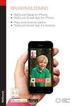 til Android og ios Brugermanual Living full of energy 1/7 Tillykke med din nye Roth Touchline+ app Roth Touchline+ app for Android og ios giver mulighed for at regulere dit Roth Touchline gulvvarmesystem
til Android og ios Brugermanual Living full of energy 1/7 Tillykke med din nye Roth Touchline+ app Roth Touchline+ app for Android og ios giver mulighed for at regulere dit Roth Touchline gulvvarmesystem
Brugermanual Bolyguard SG520
 Brugermanual Bolyguard SG520 Tak fordi du valgte at købe et vildtkamera fra Bolyguard igennem GrejFreak.dk. Den danske importør af Bolyguard har lavet denne danske manual, så du får optimal udnyttelse
Brugermanual Bolyguard SG520 Tak fordi du valgte at købe et vildtkamera fra Bolyguard igennem GrejFreak.dk. Den danske importør af Bolyguard har lavet denne danske manual, så du får optimal udnyttelse
MyLock quick-guide DK
 MyLock quick-guide DK 01 MyLock installation: Afmontering af den eksisterende dørlås 02 Strøm på din MyLock 03 Base-plade montering 04 Monter din MyLock på base-pladen 05 Lås / lås op med brugerknappen
MyLock quick-guide DK 01 MyLock installation: Afmontering af den eksisterende dørlås 02 Strøm på din MyLock 03 Base-plade montering 04 Monter din MyLock på base-pladen 05 Lås / lås op med brugerknappen
INSTALLATIONS GUIDE. til Waoo TV-boks AirTies (7210 og 7310) Waoo leveres af dit lokale energiselskab
 INSTALLATIONS GUIDE til Waoo TV-boks AirTies (7210 og 7310) Waoo leveres af dit lokale energiselskab INDHOLD Velkommen...4 Medfølgende udstyr...6 AirTies (7210 og 7310)...7 Installation...8 Hentning af
INSTALLATIONS GUIDE til Waoo TV-boks AirTies (7210 og 7310) Waoo leveres af dit lokale energiselskab INDHOLD Velkommen...4 Medfølgende udstyr...6 AirTies (7210 og 7310)...7 Installation...8 Hentning af
Retningslinjer for Ipads GRÅSTEN FRISKOLE Version 2.0 side 1 af 11 Gældende fra 1.11.2014
 side 1 af 11 Gældende fra 1.11.2014 Retningslinjer for Gråsten Friskole Side 1 side 2 af 11 Gældende fra 1.11.2014 Indhold Introduktion... Retningslinjer for Gråsten Friskole Side 32 ipad-sættet... 3 Ejerskab
side 1 af 11 Gældende fra 1.11.2014 Retningslinjer for Gråsten Friskole Side 1 side 2 af 11 Gældende fra 1.11.2014 Indhold Introduktion... Retningslinjer for Gråsten Friskole Side 32 ipad-sættet... 3 Ejerskab
RIBBONS BLUETOOTH ØRETELEFONER
 Alle varemærker tilhører de respektive ejere. Med mindre andet er angivet, betyder henvisningen til disse varemærker ikke, at varemærkeejeren er affilieret med KitSound eller anbefaler de nævnte produkter.
Alle varemærker tilhører de respektive ejere. Med mindre andet er angivet, betyder henvisningen til disse varemærker ikke, at varemærkeejeren er affilieret med KitSound eller anbefaler de nævnte produkter.
SMARTair. Trådløst V3 installation
 SMARTair Trådløst V3 installation Indholdsfortegnelse System overblik... 4 HUB V3... 5 Strømforsyning... 5 PoE... 5 HUB specifikationer:... 6 Forbindelser i HUB en... 7 Installation anbefalinger... 8 HUB
SMARTair Trådløst V3 installation Indholdsfortegnelse System overblik... 4 HUB V3... 5 Strømforsyning... 5 PoE... 5 HUB specifikationer:... 6 Forbindelser i HUB en... 7 Installation anbefalinger... 8 HUB
HOMEBOX TIL DIG MED BREDBÅND VIA FIBER INSTALLATIONSVEJLEDNING
 HOMEBOX TIL DIG MED BREDBÅND VIA FIBER INSTALLATIONSVEJLEDNING INDHOLDSFORTEGNELSE Trin Inden installation af HomeBox 4 Trin Installation af HomeBox 6 Trin Tilslutning af internet 8 Tilslutning af internet
HOMEBOX TIL DIG MED BREDBÅND VIA FIBER INSTALLATIONSVEJLEDNING INDHOLDSFORTEGNELSE Trin Inden installation af HomeBox 4 Trin Installation af HomeBox 6 Trin Tilslutning af internet 8 Tilslutning af internet
Sirene Brugervejledning August 2012 BRUGERVEJLEDNING UDENDØRS SIRENE
 BRUGERVEJLEDNING UDENDØRS SIRENE 1 Introduktion Den udendørs sirene bruges som en ekstra sikkerhed, for at naboer kan høre og se, at der er gået en alarm og for at stresse en indbrudstyv yderligere. Sirenen
BRUGERVEJLEDNING UDENDØRS SIRENE 1 Introduktion Den udendørs sirene bruges som en ekstra sikkerhed, for at naboer kan høre og se, at der er gået en alarm og for at stresse en indbrudstyv yderligere. Sirenen
40 Brugsanvisning AM
 40 Brugsanvisning AM Cardio 40 1 2 AM 4 5 3 OK (OK) Tryk i ur-visningen for at komme til menu-tilstand. I tilstanden Menu, tryk på knappen for at indtaste eller bekræfte et valg. Når du registrerer, kan
40 Brugsanvisning AM Cardio 40 1 2 AM 4 5 3 OK (OK) Tryk i ur-visningen for at komme til menu-tilstand. I tilstanden Menu, tryk på knappen for at indtaste eller bekræfte et valg. Når du registrerer, kan
STEVISON BLUETOOTH USB MICRO SD DAB+ FM DIGITAL RADIO
 STEVISON BLUETOOTH USB MICRO SD DAB+ FM DIGITAL RADIO Model: HN13549 Vejledning Funktioner 1. INFO/MENU 2. ALARM 3. NULSTIL 4. VÆLG 5. MODE 6. SCAN 7. VENSTRE ( ) 8. HØJRE ( ) 9. BÆREGREB 10. DOT-MATRIX
STEVISON BLUETOOTH USB MICRO SD DAB+ FM DIGITAL RADIO Model: HN13549 Vejledning Funktioner 1. INFO/MENU 2. ALARM 3. NULSTIL 4. VÆLG 5. MODE 6. SCAN 7. VENSTRE ( ) 8. HØJRE ( ) 9. BÆREGREB 10. DOT-MATRIX
Brugervejledning. Linksys PLEK500. Powerline-netværksadapter
 Brugervejledning Linksys PLEK500 Powerline-netværksadapter Indholdsfortegnelse Oversigt............... 3 Funktioner.................... 3 Hvordan Powerline-netværk fungerer............................4
Brugervejledning Linksys PLEK500 Powerline-netværksadapter Indholdsfortegnelse Oversigt............... 3 Funktioner.................... 3 Hvordan Powerline-netværk fungerer............................4
VI GI R DIG. Installations guide Air 4920 Trådløst access point
 VI GI R DIG Installations guide Air 4920 Trådløst access point Indhold Medfølgende udstyr 04 Gode råd til opsætning 05 Internet Opsætning af trådløst internet 06 Ændre netværksnavn og adgangskode 08 Tilføj
VI GI R DIG Installations guide Air 4920 Trådløst access point Indhold Medfølgende udstyr 04 Gode råd til opsætning 05 Internet Opsætning af trådløst internet 06 Ændre netværksnavn og adgangskode 08 Tilføj
Jabra. Speak 710. Brugervejledning
 Jabra Speak 710 Brugervejledning 2017 GN Audio A/S. Alle rettigheder forbeholdes. Jabra er et varemærke tilhørende GN Audio A/S. Bluetooth navnet, mærket og logoerne er registrerede varemærker, som ejes
Jabra Speak 710 Brugervejledning 2017 GN Audio A/S. Alle rettigheder forbeholdes. Jabra er et varemærke tilhørende GN Audio A/S. Bluetooth navnet, mærket og logoerne er registrerede varemærker, som ejes
Selektro CCM App. Brugermanual. Selektro CCM App Brugermanual DK. Selektro A/S, Erhvervsvej 29-35, DK-9632 Møldrup. Copyright Selektro A/S 2017
 Selektro CCM App Brugermanual Selektro A/S, Erhvervsvej 29-35, DK-9632 Møldrup Selektro CCM App Brugermanual DK Copyright Selektro A/S 2017 0881-1344006 V01 Indhold 1 Beskrivelse... 1 1.1 Funktion... 2
Selektro CCM App Brugermanual Selektro A/S, Erhvervsvej 29-35, DK-9632 Møldrup Selektro CCM App Brugermanual DK Copyright Selektro A/S 2017 0881-1344006 V01 Indhold 1 Beskrivelse... 1 1.1 Funktion... 2
Kort brugervejledning
 Registrer dit produkt, og få support på www.philips.com/welcome D150 Kort brugervejledning Vigtige sikkerhedsinstruktioner Advarsel Det elektriske netværk er klassificeret som farligt. Den eneste måde,
Registrer dit produkt, og få support på www.philips.com/welcome D150 Kort brugervejledning Vigtige sikkerhedsinstruktioner Advarsel Det elektriske netværk er klassificeret som farligt. Den eneste måde,
Kort brugervejledning
 Registrer dit produkt, og få support på www.philips.com/support D230 D235 Kort brugervejledning Vigtige sikkerhedsinstruktioner Advarsel Det elektriske netværk er klassificeret som farligt. Den eneste
Registrer dit produkt, og få support på www.philips.com/support D230 D235 Kort brugervejledning Vigtige sikkerhedsinstruktioner Advarsel Det elektriske netværk er klassificeret som farligt. Den eneste
Futura Z Signalforstærker
 Futura Z Futura Z Produktoverensstemmelser Følgende EU directiver er gældende: 2014/30/EU; 2014/53/EU and 2011/65/EU. Advarsel Denne instruktion er gældende for. Produktet skal monteres af en faguddannet
Futura Z Futura Z Produktoverensstemmelser Følgende EU directiver er gældende: 2014/30/EU; 2014/53/EU and 2011/65/EU. Advarsel Denne instruktion er gældende for. Produktet skal monteres af en faguddannet
KCG 17-001. Brugermanual - installationsmanual
 KCG 17-001 Brugermanual - installationsmanual Indholdsfortegnelse Installation... 3 Test... 3 Klimaanlæggets model... 3 Nulstil GSM modulet tilbage til fabriksindstilling... 3 Fejlmelding... 3 Sikkerhed...
KCG 17-001 Brugermanual - installationsmanual Indholdsfortegnelse Installation... 3 Test... 3 Klimaanlæggets model... 3 Nulstil GSM modulet tilbage til fabriksindstilling... 3 Fejlmelding... 3 Sikkerhed...
